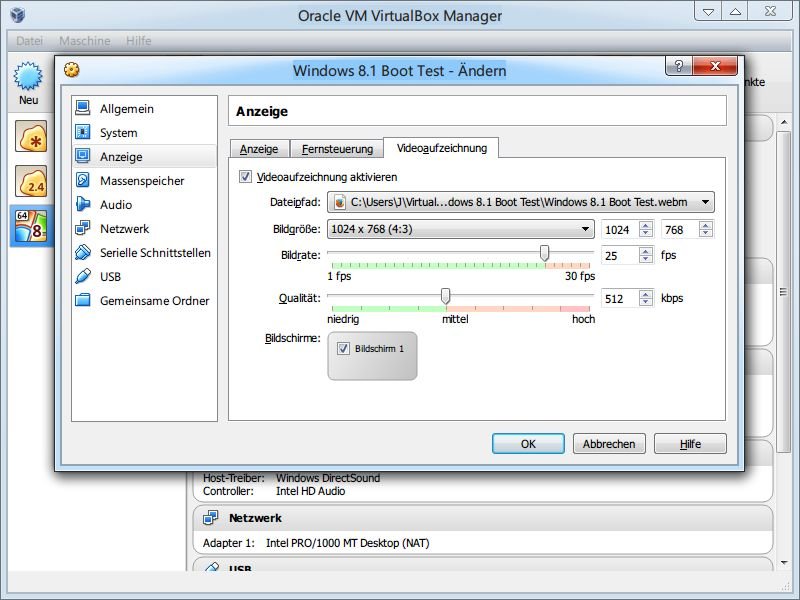
Video vom Bildschirm eines virtuellen PCs aufnehmen
Sie wollen jemand zeigen, was Sie auf dem Monitor eines virtuellen PCs sehen? Wenn Sie VirtualBox nutzen, können Sie einfach einen Film aufnehmen. Der lässt sich anschließend als Datei weitergeben.
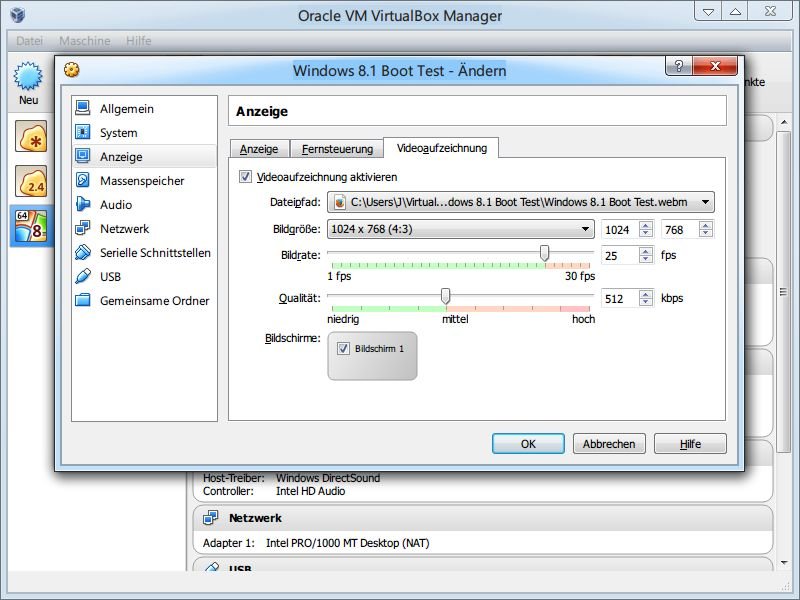
Sie wollen jemand zeigen, was Sie auf dem Monitor eines virtuellen PCs sehen? Wenn Sie VirtualBox nutzen, können Sie einfach einen Film aufnehmen. Der lässt sich anschließend als Datei weitergeben.
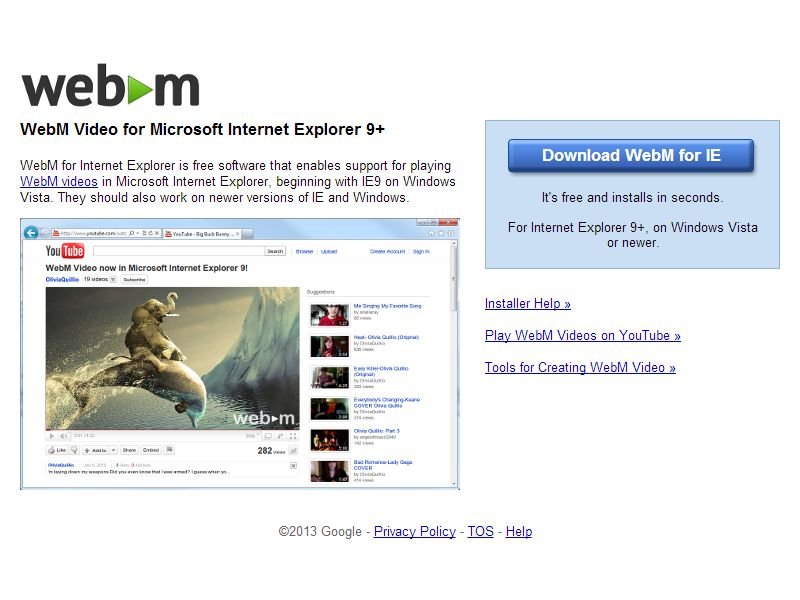
Momentan gibt es zwei konkurrierende Audio-Video-Formate mit HTML5, die gegeneinander antreten. Das eine Format ist WebM, sein Mitbewerber heißt H.264. Kürzlich führte Firefox Unterstützung für H.264 ein. Internet Explorer hingegen unterstützt H.264 von Haus aus, doch kann mit WebM nichts anfangen. Wie kann man dem Browser beibringen, mit diesem Videocodec umzugehen?